
Innehåll
- Vanliga orsaker till att wifi inte fungerar på PS4
- Felsökning av PS4 wifi-problem
- Föreslagna avläsningar:
- Få hjälp från oss
Allvarliga spelare ansluter bara sin PS4 via tråd, men om du är säker på att din onlineupplevelse inte påverkas av en trådlös installation är wifi ett bekvämt alternativ. Wifi-installation är dock mer benägen för problem jämfört med en trådbunden anslutning. Om din PS4 wifi inte fungerar av någon anledning och du inte har någon aning om vad du ska göra, har du kommit till rätt webbplats. Den här felsökningsguiden visar hur du åtgärdar alla wifi-problem som du har på din konsol.
Vanliga orsaker till att wifi inte fungerar på PS4
Wifi kan sluta fungera på din PS4 av olika skäl. I många fall är wifi-problem tillfälliga och försvinner vanligtvis på egen hand. Detta innebär att majoriteten av problem med trådlös anslutning kan lösas av en användare. I vissa fall kan wifi-problem dock kvarstå efter att grundläggande felsökning har utförts. Nedan följer de vanligaste orsakerna till wifi-problem på PS4.
Slumpmässigt PS4-fel.
Startfel eller tillfälliga nätverksfel kan utvecklas på grund av många faktorer. Om din PS4 wifi inte fungerar, se till att du startar om konsolen. Detta rensar buggar och uppdaterar systemet i allmänhet. Din PS4 kan dra nytta av en omstart på många sätt så det är ett måste i den här situationen.
Försök starta om din konsol på kontrollen först. Du kan också hålla ned strömbrytaren framför konsolen. Alternativt kan du koppla bort din PS4 från vägguttaget eller strömuttaget och vänta i cirka 1 minut innan du slår på den igen.
Problem med nätverk eller router.
Inte alla wifi-problem orsakas av fel i din konsol. Vissa orsakas av wifi-nätverket du använder, eller av modem eller router. Precis som din konsol kan alla nätverksenheter också utveckla ett fel.
Signalstörningar.
Till skillnad från en trådbunden anslutning kan wifi-signalen påverkas av många saker. Om din router är långt kan din PS4 bara få svag wifi-anslutning, vilket i sin tur kan påverka internetprestanda. Wifi kan också drabbas av andra källor till signalstörningar från andra trådlösa enheter. Tjocka väggar, glas eller metall kan också försämra wifi-signalen.
PlayStation Network-problem.
För att kunna spela online måste din konsol ansluta till en kedja av servrar i ett nätverk. En av servrarna i kedjan är Sonys PlayStation-nätverk. Även om din wifi hemma fungerar bra men PS-nätverk inte kan det se ut som om din internetanslutning kanske inte fungerar som den ska. För oinitierade kan situationen se ut som om deras wifi-anslutning är skyldig.
Problem med konsolprogramvara.
En föråldrad programvara kan utveckla buggar. Om du inte uppdaterar konsolen är det möjligt att programvaran kan ha stött på ett nätverksfel på grund av dålig kodning eller skadad programvara.
PS4-maskinvarufel.
I vissa sällsynta fall kan maskinvarufel vara att skylla på. Din PS4 använder ett radiochip för att wifi ska fungera. Om detta chip skadas av någon anledning kan resten av systemet fungera men wifi kan sluta fungera. Andra hårdvaruproblem kan påverka nätverksfunktionaliteten liksom wifi.
Felsökning av PS4 wifi-problem
Om din PS4 inte kan ansluta till wifi, följ stegen nedan för att hantera det.
- Starta om konsolen.
Mindre anslutningsproblem kan åtgärdas genom att starta om din PS4. Starta om konsolen genom att göra det på din kontroller först. Alternativt kan du försöka trycka och hålla ned strömbrytaren framför för att starta om systemet.
Om det inte svarar, koppla bort det från vägguttaget eller strömuttaget och vänta i cirka 1 minut innan du sätter på det igen.
- Kontrollera wifi-anslutningen med en annan trådlös enhet.
Kan en andra trådlös enhet ansluta till din wifi? Om du är osäker, använd en smartphone eller en bärbar dator för att kontrollera. Om din wifi fungerar normalt, fortsätt till nästa steg nedan.
Om en andra trådlös enhet inte heller kan ansluta till internet med wifi måste du istället felsöka ditt wifi-nätverk.
- Slå på routern.
Ett av de grundläggande felsökningsstegen i denna situation är att se till att du startar om modemet och / eller routern. Koppla bort modemet / routern från vägguttaget och vänta i 30 sekunder. Slå sedan på routern igen och anslut din PS4 till nätverket med "Easy" -inställningar. Se till att vänta tills routern startar om helt innan du försöker konfigurera.

- Sök efter PlayStation Network-serverproblem.
Om du har problem med att ansluta till en spelserver, inte kan spela multiplayer eller använda PlayStation-onlinetjänster, se till att du kontrollerar PSN-status.
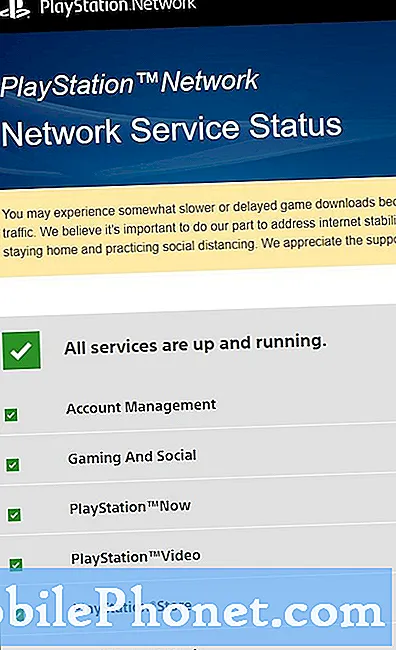
- Sök efter PS4-programuppdatering.
Vissa nätverksanslutningsproblem beror på föråldrad programvara. Systemet kan stöta på ett fel om konsolen kör en gammal programversion. Du kan manuellt söka efter programuppdatering genom att gå till Hemskärm> Inställningar> Systemprogramvaruuppdatering.
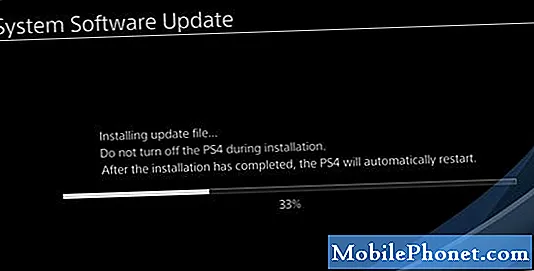
- Initiera konsolen.
Om ingen av lösningarna hittills har hjälpt kan du försöka återställa programvaruinställningarna till standardinställningarna för att åtgärda problemet. Gå till Inställningar> Initialisering> Initiera PS4 att göra denna lösning.
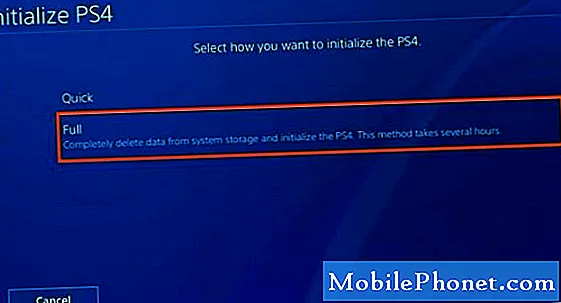
- Reparation: Få hjälp från Sony Service Center.
Om din PS4 fortfarande inte kan ansluta efter att den har initierats måste det finnas en djupare orsak till problemet. Du vill kontakta Sony för att få hjälp om inget i den här guiden ändrar något. Problemet orsakas troligen av dålig hårdvara så att en reparation kan vara nödvändig.

JOBBA RUNT: använd kabelansluten installation
Om du har problem med att ansluta trådlöst kan du fortsätta använda din konsol genom att ställa in den med en Ethernet-kabel. Flytta din PS4 nära din router och anslut den via tråd. Du kan behöva köpa Ethernet-kabeln om du inte har den till hands.
Föreslagna avläsningar:
- Enkla sätt att fixa PS4 blinkande blått ljusproblem | Ingen ström
- Enkel fix för Xbox One-kontroller slås inte på | Ingen ström
- Enkla steg för att titta på eller streama Netflix på Xbox One
- Enkla sätt att starta om (starta om) eller slå av en Xbox One
Få hjälp från oss
Har du problem med din telefon? Kontakta oss gärna med hjälp av detta formulär. Vi försöker hjälpa. Vi skapar också videor för dem som vill följa visuella instruktioner. Besök vår TheDroidGuy Youtube Channel för felsökning.


